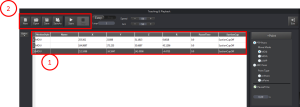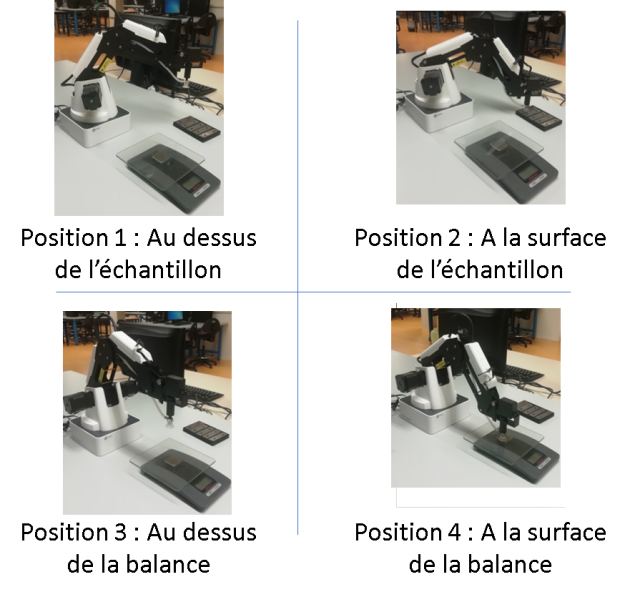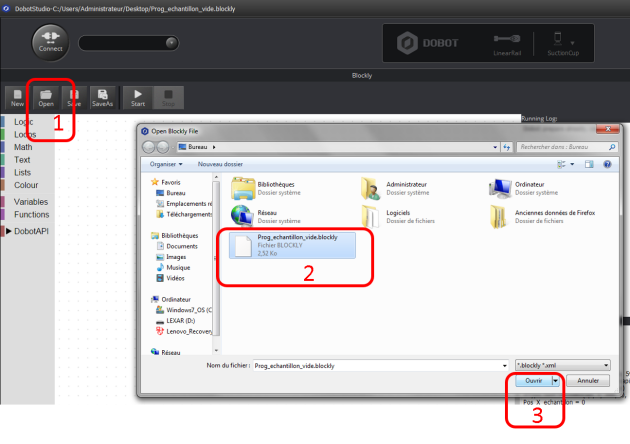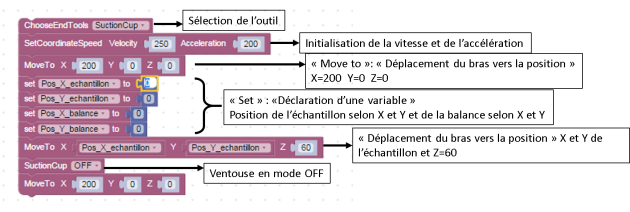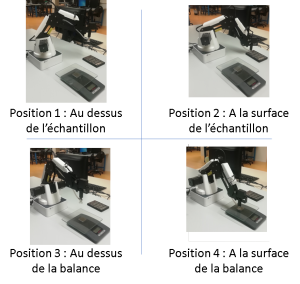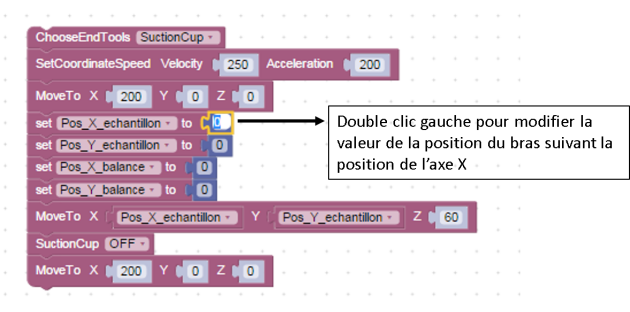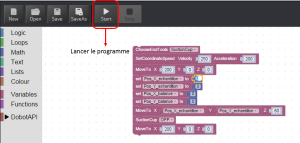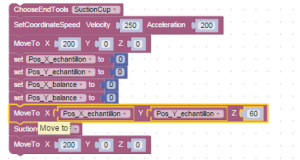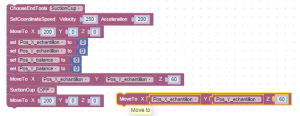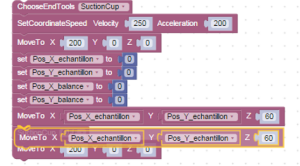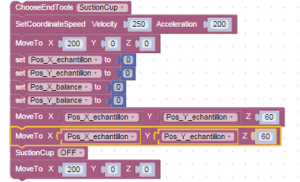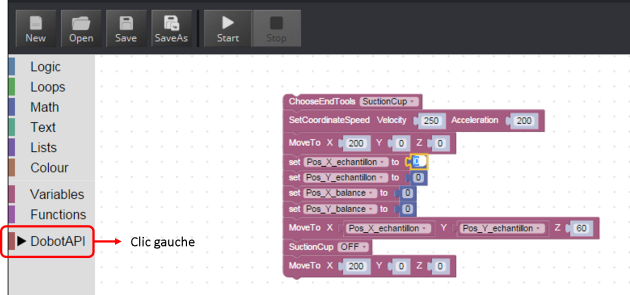4 / Programmation du bras robotisé
Étape 1 - Programmation sans boucle
Q10) A partir de la fenêtre Teaching & PLayback récupérer les différentes coordonnées cartésiennes des positions 1 à 4 et compléter le tableau[1]:
Depuis la fenêtre principale du logiciel Dobot Studio cliquer sur l'application Blocky 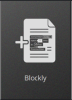
Téléverser le fichier Programme blocky [zip] puis dézipper le dossier sur votre bureau.
Enfin sur la fenêtre de l'application Blocky ouvrir le fichier Prog_echantillon_vide.
Complément : Utilisation de l'application Blocky - étape 1
Voici une description succincte du programme :
Pour indiquer la position du premier échantillon vous devez modifier les deux variables "Pos_X_echantillon" et "Pos_Y_echantillon".
 ATTENTION : Si vous dépassez la butée un message d'erreur va apparaître en vous bloquant les mouvements
ATTENTION : Si vous dépassez la butée un message d'erreur va apparaître en vous bloquant les mouvements
1- Double cliquer sur le message d'erreur comme indiqué sur la copie d'écran ci-dessus
2- Une fenêtre "alarm and log" va s'ouvrir.
3- Cliquer sur le bouton "clear alarm"
4- Attendre quelques instants
5- Faire exit sur la page
6- Vous pourrez Dégager le bras par les boutons de droite pour sortir de la zone de sécurité
_________________________________________________________________________________________________________________________________________________________________________________________________________________
Complément : Utilisation de l'application Blocky - étape 2
Lancer le programme et vérifier que le fonctionnement répond à vos attentes.
Complément : Utilisation de l'application Blocky - étape 3
Q11) Ajouter autant de commandes MoveTo que nécessaire afin que le mouvement du bras robotisé reproduise les mouvements visibles sur la vidéo.
Impossible d'accéder à la ressource audio ou vidéo à l'adresse :
La ressource n'est plus disponible ou vous n'êtes pas autorisé à y accéder. Veuillez vérifier votre accès puis recharger le média.
Complément : Utilisation de l'application Blocky - étape 4
Une fois que les mouvements du bras robotisé sont programmés, programmer la mise en marche de la ventouse. Pour ce faire ajouter par un copier-coller la commande et activer ou désactiver celle-ci.
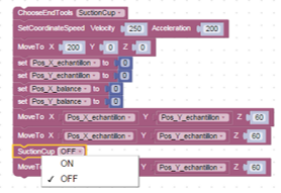
Enfin ajouter un délai entre le moment où le bras dépose l'échantillon sur la balance et le moment où il reprend l'échantillon pour le redéposer à sa place initiale.
La commande délai ou delay en Anglais se trouve dans l'onglet DobotAPI
Q12) Après amélioration et optimisation du programme, vérifier que le fonctionnement du bras robotisé est similaire au fonctionnement du bras sur la vidéo.
Impossible d'accéder à la ressource audio ou vidéo à l'adresse :
La ressource n'est plus disponible ou vous n'êtes pas autorisé à y accéder. Veuillez vérifier votre accès puis recharger le média.